更新された4月2024:エラーメッセージの表示を停止し、最適化ツールを使用してシステムの速度を低下させます。 今すぐ入手 このリンク
- ダウンロードしてインストール こちらの修理ツール。
- コンピュータをスキャンしてみましょう。
- その後、ツールは あなたのコンピューターを修理する.
Outlook 0x80042109エラーは通常、ユーザーが電子メールを送信しようとしたときに表示されます。 そのようなシナリオでは、電子メールは外側に移動せず、Microsoft Outlookは画面にエラーメッセージを表示し始めます。
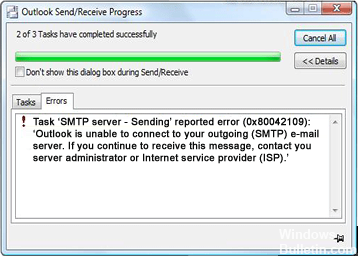
専門家はその0x80042109を指摘する Outlookのエラー コードは、インターネット一時ファイルの破損、またはウイルス/マルウェアによる感染が原因で発生する場合があります。
エラーメッセージ: タスク 'SMTPサーバー名–送信と受信'で報告されたエラー(0x80042109): 'Outlookは送信(SMTP)電子メールサーバーに接続できません。 このメッセージが引き続き表示される場合は、サーバー管理者またはインターネットサービスプロバイダー(ISP)に連絡してください。
2つのメッセージは似ていますが、2つの異なるシナリオがあります。 最初のメッセージは、Outlookから電子メールを送信できないことを示していますが、受信メールを受信することはできます。 一方、2番目のメッセージは、電子メールを送受信できないことを意味します。
Microsoft Outlook 0x80042109エラーコードを修正する方法:
ウイルス対策ソフトウェアを無効にする

さらに、エラー0x80042109を修正するためにあなたのアンチウイルスを無効にすることも試みるべきです。 マルウェア対策プログラムが、システムにインストールされている他のプログラムと競合することがよくあることは秘密です。 エラーが発生したらすぐにアンチウイルスを無効にすることをお勧めします。 これを行うには、ツールバーのアンチウイルスアイコンを右クリックして[無効にする]を選択します。 タスクマネージャが完全に終了したことを確認するには(Ctrl + Alt + Deleteキーを押します)、ウイルス対策関連のプロセスがないことを確認します。
メールアカウントの設定を変更する
2024 年 XNUMX 月の更新:
ファイルの損失やマルウェアからの保護など、このツールを使用してPCの問題を防ぐことができるようになりました。 さらに、最大のパフォーマンスを得るためにコンピューターを最適化するための優れた方法です。 このプログラムは、Windowsシステムで発生する可能性のある一般的なエラーを簡単に修正します。完璧なソリューションが手元にある場合は、何時間ものトラブルシューティングを行う必要はありません。
- ステップ1: PC Repair&Optimizer Toolをダウンロード (Windows 10、8、7、XP、Vista - マイクロソフトゴールド認定)。
- ステップ2:“スキャンの開始PCの問題の原因である可能性があるWindowsレジストリ問題を見つけるため。
- ステップ3:“全て直すすべての問題を解決します。
- Outlookを開き、ファイルをクリックして[アカウント設定]を選択します。
- それからあなたの電子メールアカウントを見つけ、それをダブルクリックしそして編集を選択する。
- [その他の設定]を選択してから、[詳細設定]を選択します。
- 表示されているウィンドウで、Outgoing Server(SMPT)の値を25から587に変更します。これにより、スキャナに対するセキュリティが強化されます。
- 次に暗号化をTLSに設定し、[OK]をクリックしてから[次へ]をクリックして[完了]をクリックします。
出力ポートを変更する
デフォルトでは、デフォルトの発信SMTP(Simple Mail Transfer Protocol)ポートの値は25に設定されています。 多くのISPはこのポート値をブロックする可能性があるので、電子メールを送信することはできません。 このシナリオには2つの選択肢があります。
–SMTP値を26に変更します。
– TLSポートに切り替えて、587をダイヤルします。
2番目のオプションは非標準のポート値ですが、多くのユーザーにとって事実上エラー0x80042109を修正しました。 これらのステップに従うと、それはあなたのためにそれを解決することができます:
- Outlookを開きます。
- [ツール]を選択します。
- アカウント設定を開きます。
- 欠陥のあるEメールアドレスをダブルクリックしてください。
- 追加オプションを選択します。
- 詳細設定を開きます。
- 送信サーバーのSMTPポートを587に設定し、TLS暗号化を選択します。
- 選択を確認して変更を検索してください。
エラーメッセージ(0x80042109)を受信する電子メールアドレスごとにこの手順を繰り返します。
MS Outlookは効果的な電子メールクライアントですが、パフォーマンスに関しては、さまざまな問題に対して脆弱です。 あらゆる種類の問題をできるだけ迅速に解決することが重要です。 上記のセクションでは、我々はユーザーがMicrosoft Outlook 0x80042109エラーを解決するために使用できるいくつかの簡単ですが信頼できる方法を説明しました。 細かい手動ソリューションは、伝送エラーOutlook 2016、2013、2010、2010、2010、2010、2007の解決のための自動化ソリューションとして報告されています。
https://forums.cpanel.net/threads/sending-reported-error-0x80042109-from-outlook.413262/
専門家のヒント: この修復ツールはリポジトリをスキャンし、これらの方法のいずれも機能しなかった場合、破損したファイルまたは欠落しているファイルを置き換えます。 問題がシステムの破損に起因するほとんどの場合にうまく機能します。 このツールは、パフォーマンスを最大化するためにシステムも最適化します。 それはによってダウンロードすることができます ここをクリック

CCNA、Web開発者、PCトラブルシューター
私はコンピュータ愛好家で、実践的なITプロフェッショナルです。 私はコンピュータープログラミング、ハードウェアのトラブルシューティング、修理の分野で長年の経験があります。 私はWeb開発とデータベースデザインを専門としています。 また、ネットワーク設計およびトラブルシューティングに関するCCNA認定も受けています。

